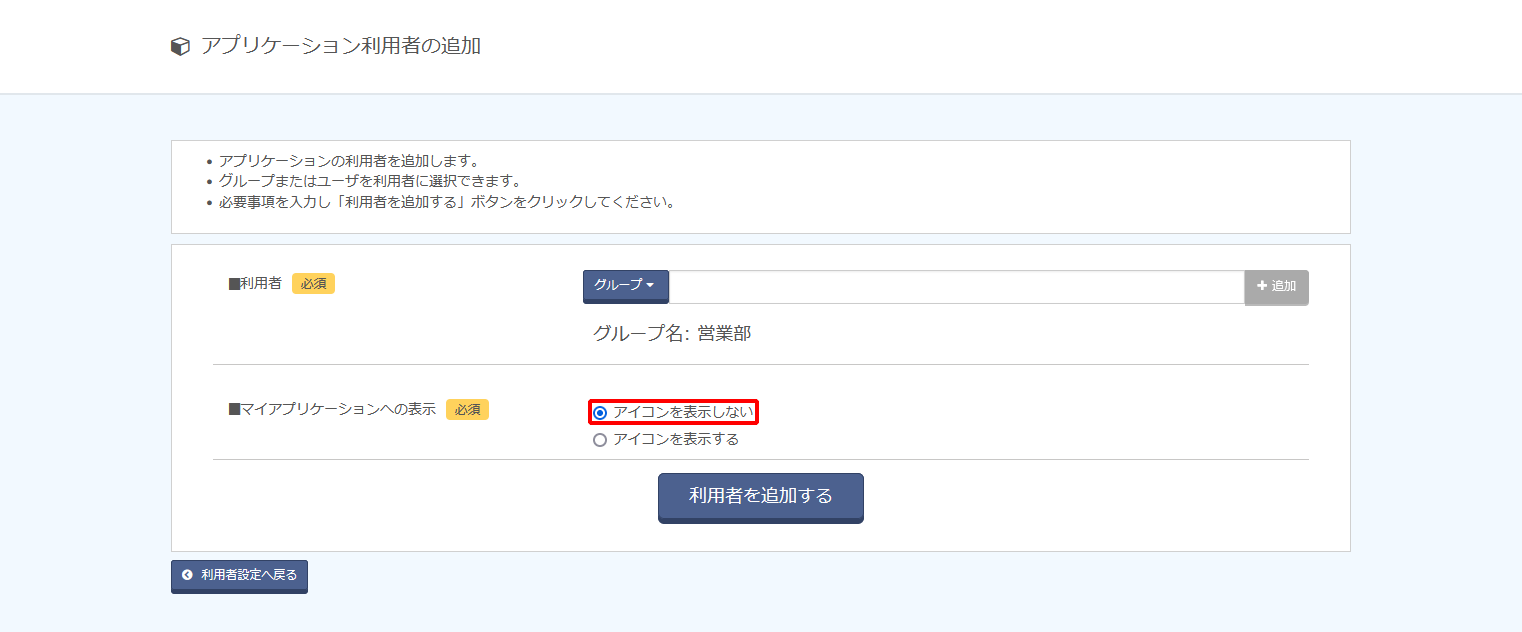Menlo Security
【参考】
2022年07月28日時点での情報で掲載しています。
「Menlo Security」との認証連携を設定します。
【注意】
- Menlo SecurityがSAMLで認証するキーは「メールアドレス」です。
- IIJ IDサービス内の各ユーザ共通のユーザ属性にMenlo Securityの「メールアドレス」と同一の値を保持しておく必要があります。
- Menlo Securityでシングルサインオンするには、各ユーザがIP認証やユーザー認証ではなく、SAML認証できるよう設定ををする必要があります。
詳しくはのMenlo Security販売代理店、または、ベンダーにご確認ください。 - 本手順では、WEB分離におけるユーザのSSO連携の設定方法を記載しております。
- 本手順では、管理者向けのシングルサインオンの設定方法については対象外となります。
- Menlo SecurityはIDプロバイダInitiated SSOには対応していません。
- IIJ IDサービスを利用するにあたって、Menlo Securityでアクセス可能なURLを制限している場合は、以下のドメインへの許可を設定してください。
- https://manual.iij.jp/iid/admin-help/22815752.html
1. IIJ IDサービスにSAMLアプリケーションを登録する
1. 「アプリケーション」の「アプリケーションの管理」 をクリックします。

2. 「アプリケーションを追加する」をクリックし、「カスタムアプリケーションを追加する」をクリックします。

3. 「SAMLアプリケーション」を選択し、「次に進む」をクリックします。

4. アプリケーション情報を入力し、「アプリケーションを追加する」をクリックします。
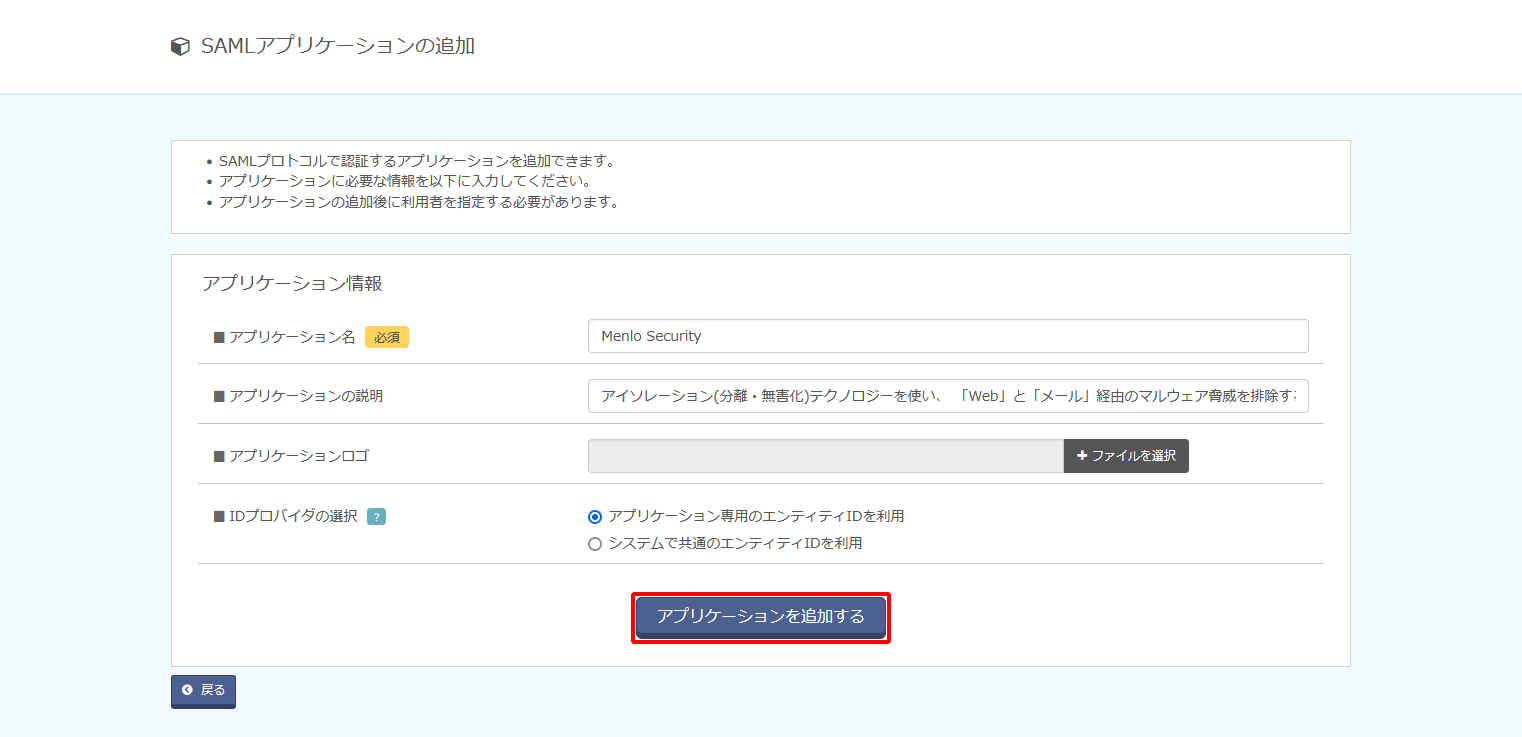
| 項目 | 内容 | 備考 |
|---|---|---|
| アプリケーション名 | 例)Menlo Security | 必須 |
| アプリケーションの説明 | 例)アイソレーション(分離・無害化)テクノロジーを使い、「Web」と「メール」経由のマルウェア脅威を排除するクラウド型ゲートウェイセキュリティのソリューション | 任意 |
| アプリケーションロゴ | (ファイルアップロード) | 任意 |
| IDプロバイダの選択 | 「アプリケーション専用のエンティティIDを利用」を選択 | 必須 |
2. IIJ IDサービスのIDプロバイダ情報を取得する
1. 作成されたアプリケーションの「編集する」をクリックします。
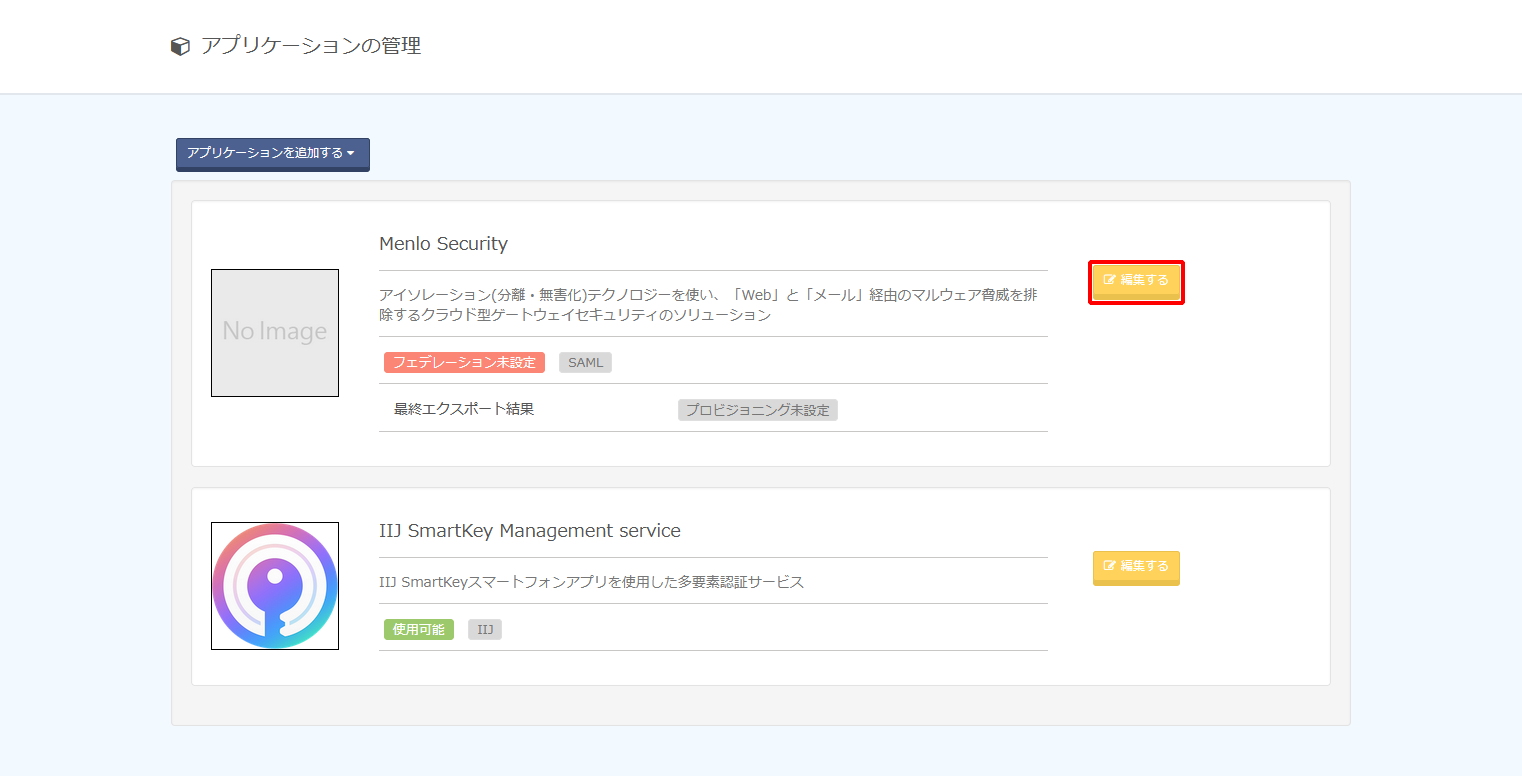
2. 「IDプロバイダ情報」をクリックします。

3. 表示された「SSOエンドポイントURL (POSTバインディング)」、「エンティティID」、及び「PEM」の値を控えます。
【参考】
- 「PEM」は、必ず「-----BEGIN CERTIFICATE-----」からはじまり「-----END CERTIFICATE-----」で終わる形式です。
- 「PEM」に書かれている値を改行などせずにそのままファイルに書き出して控えてください。
- 「PEM」情報は連携先サービスの該当設定画面に貼り付ける必要があります。

3.Menlo SecurityにIDプロバイダ情報を登録する
1. Menlo Securityに管理者アカウントでログインします。
2. メニューから「Settings」をクリックします。
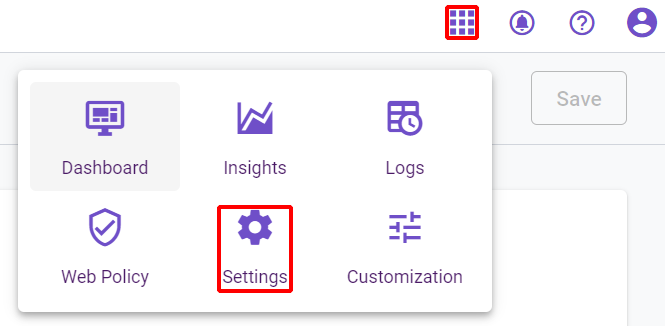
3. メニュー一覧から「Authentication」の「Single Sign-On」をクリックします。
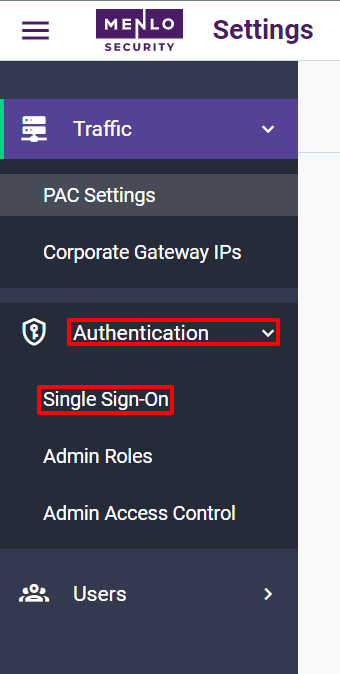
4. 「User」の「Edit User SAML Authentication」をクリックします。
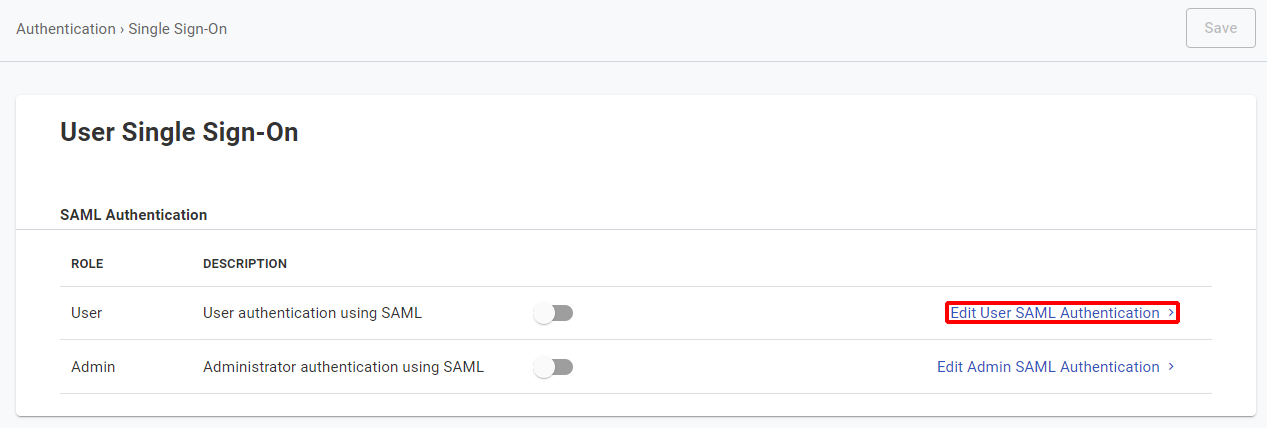
5. 「Enable User authentication using SAML」を有効にします。
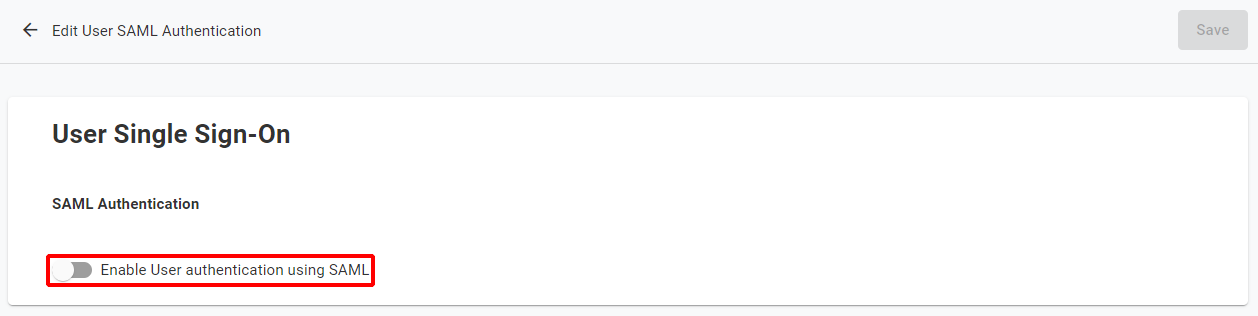
6. 以下のとおり設定し、「Save」をクリックします。
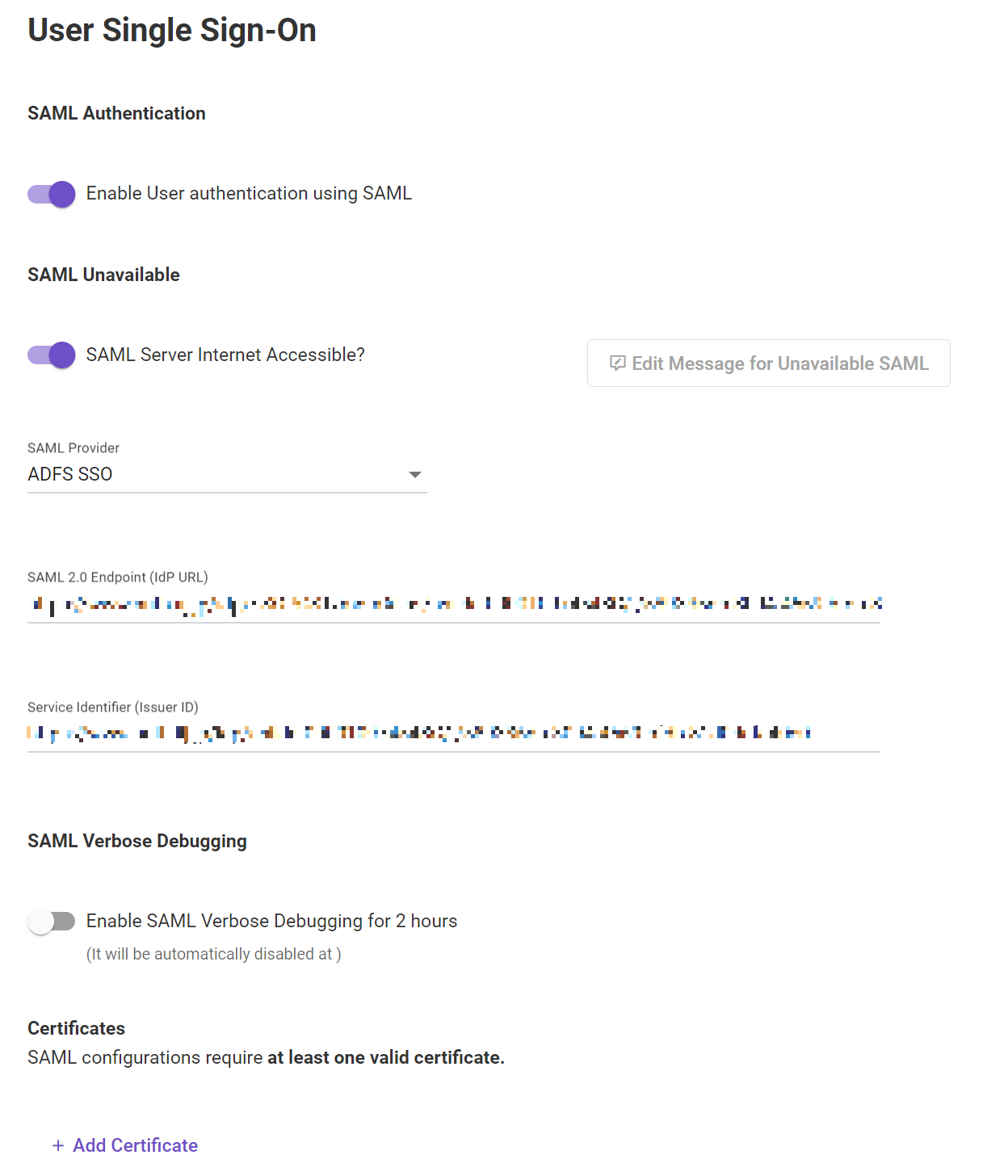
| 項目 | 内容 | 備考 |
|---|---|---|
| SAML Unavailable | 「SAML Server Internet Accessible?」をチェック | |
| SAML Provider | ADFS SSO | 「ADFS SSO」 を選択してください。「Other」では連携できません |
| SAML 2.0 Endpoint(IdP URL) | 手順2-3で確認した「SSOエンドポイントURL (POSTバインディング)」の値 |
|
| Service Identifier(Issuer ID) | 手順2-3で確認した「エンティティID」の値 | |
| SAML Verbose Debugging | ||
| Certificates | 「+Add Certificate」をクリックし、手順2-3で取得した「PEM」の値 |
手順2-3で取得した「PEM」の値を貼り付けます |
7.「Save」をクリックします。
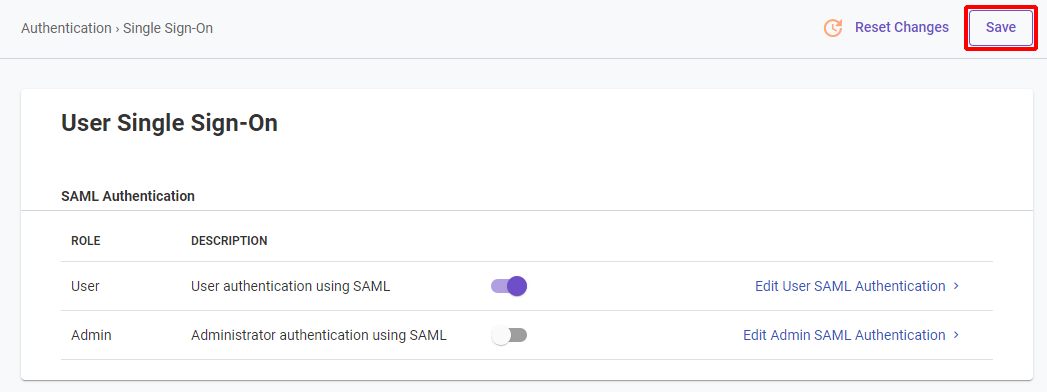
【注意】
Proxy Automatic Configurationを利用する場合は、合わせて以下の手順を実施してください。
1. SAML認証させたいユーザのPACファイルを作成する際に、「Proxy Mode」にて、「SSL Inspection + Single Sign-On」もしくは「No SSL Inspection + Single Sign-On」を選択します。
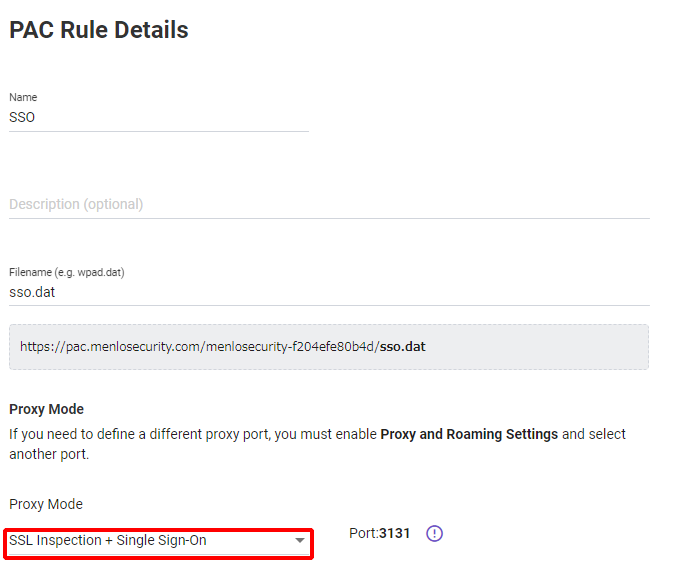
2. 「Domain Exceptions」にて、以下サイトを参考にIIJ IDサービスで利用するドメインの例外設定を行います。
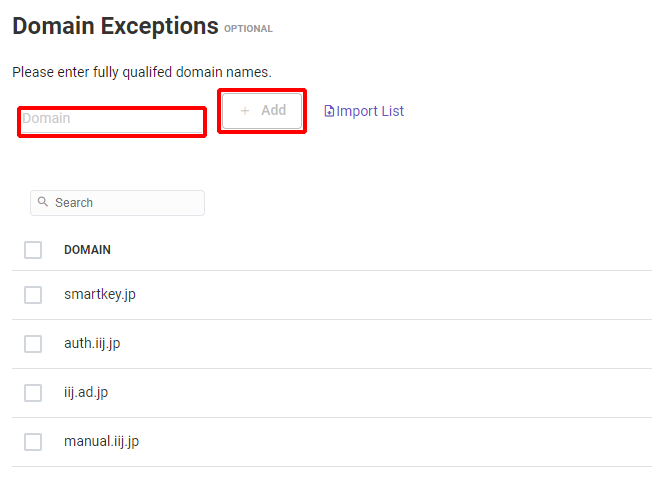
4. IIJ IDサービスのSAMLアプリケーションを設定する
1. 「アプリケーション」の「アプリケーションの管理」 をクリックします。

2. アプリケーションの「編集する」をクリックします。
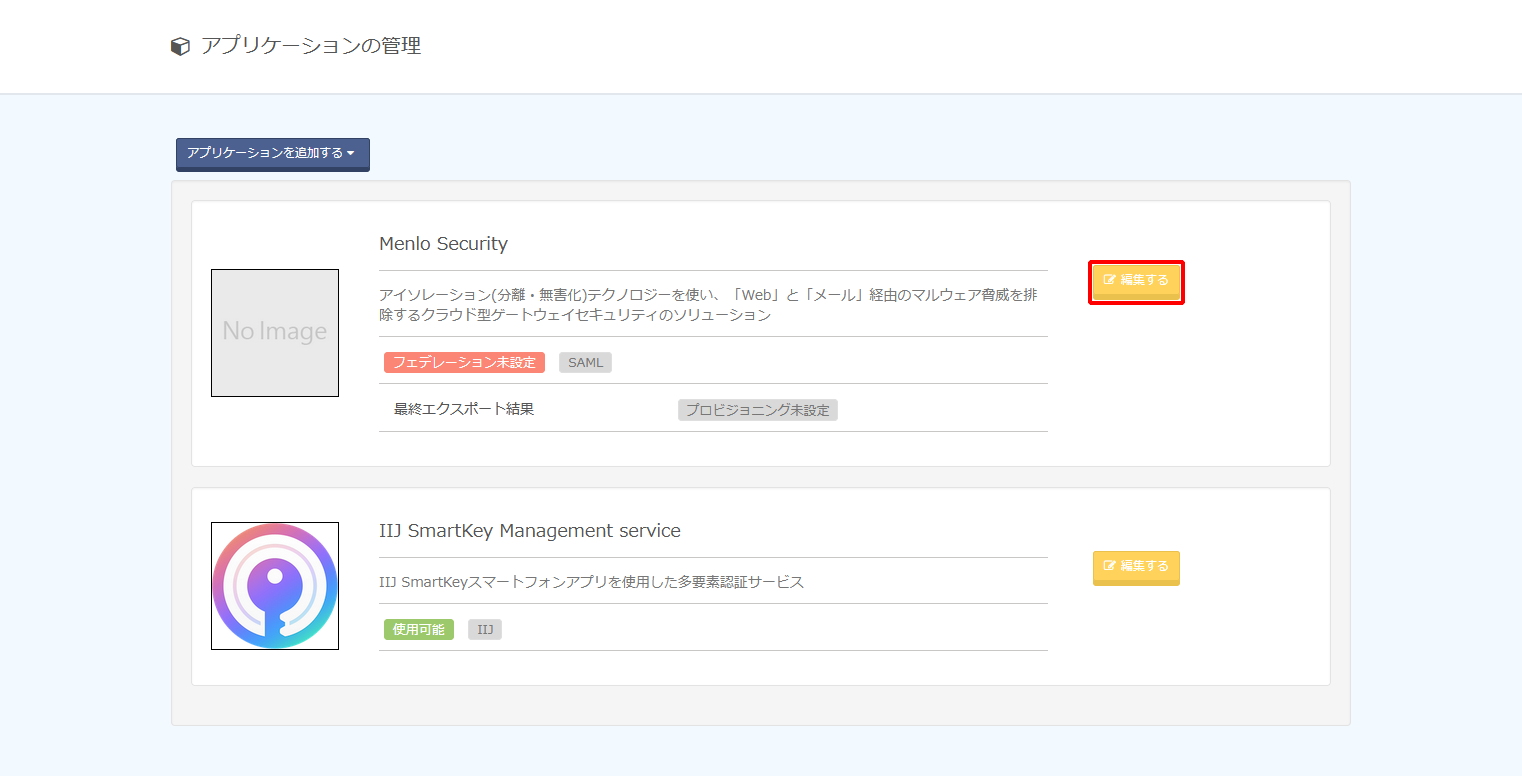
3. 「フェデレーション設定」をクリックします。

4. 以下のとおり設定し、「変更を適用する」をクリックします。
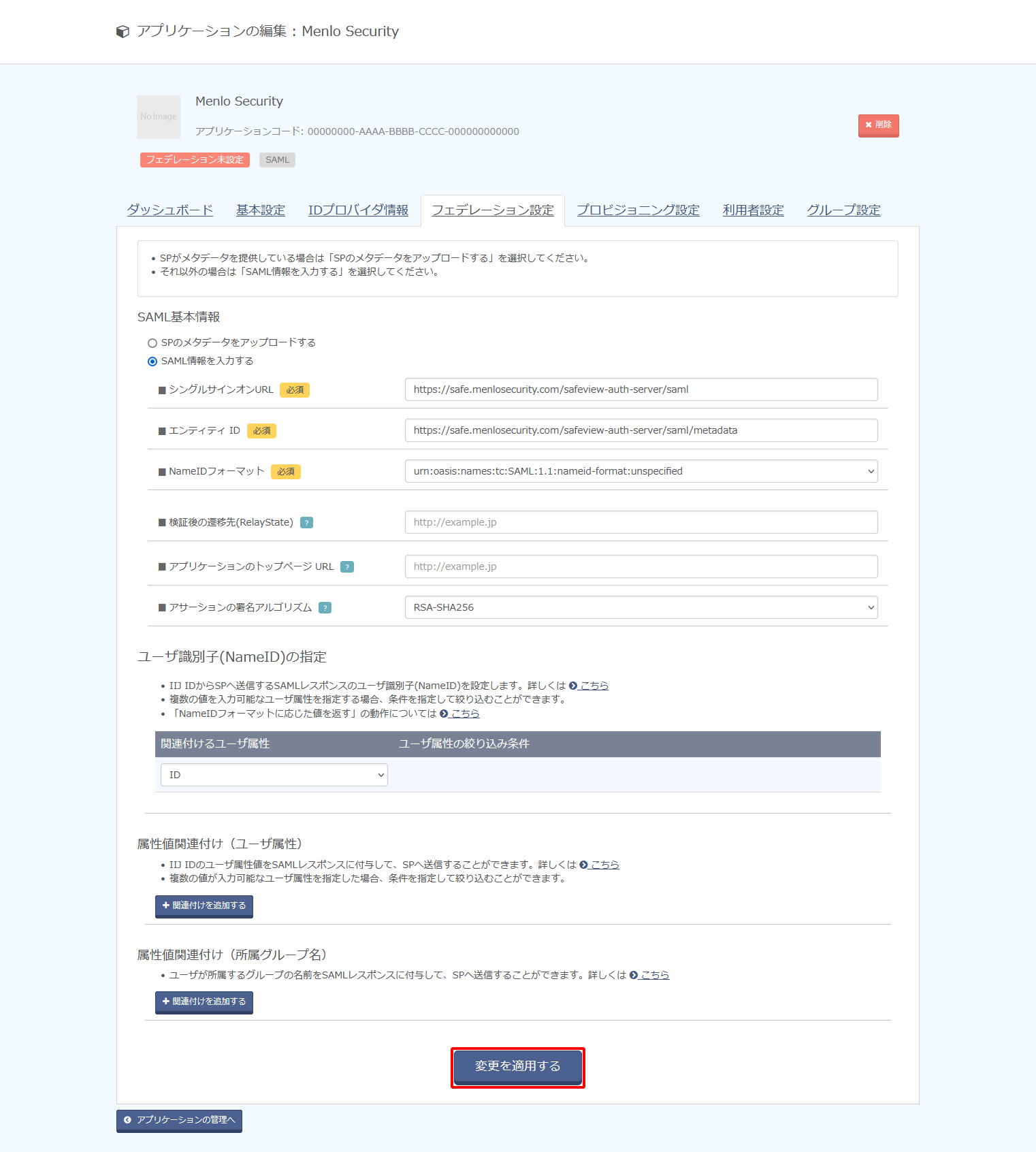
| 項目 | 内容 | 備考 | ||
|---|---|---|---|---|
| SAML基本情報 |
SAML情報を入力する | 「SAML情報を入力する」をチェック | ||
| シングルサインオンURL | https://safe.menlosecurity.com/safeview-auth-server/saml |
WEB分離を利用する際のURLです |
||
| エンティティ ID | https://safe.menlosecurity.com/safeview-auth-server/saml/metadata | WEB分離を利用する際のIDです | ||
| NameIDフォーマット | urn:oasis:names:tc:SAML:1.1:nameid-format:unspecified |
|||
| 検証後の遷移先(RelayState) | (空欄) | |||
| アプリケーションのトップページURL | (空欄) |
|||
| アサーションの署名アルゴリズム | 例) RSA-SHA256 |
|||
| ユーザ識別子(NameID)の指定 | 関連付けるユーザ属性 | 例) |
Menlo Securityの「ユーザID」の値が格納されている属性を指定します |
|
【参考】
「アサーションの署名アルゴリズム」は連携先サービス側で指定などがない場合、デフォルト値の「RSA-SHA256」を選択してください。
「RSA-SHA256」を指定して動作しない場合及び連携先サービス側で明示的にそれ以外のものが指定されている場合は、「RSA-SHA512」、または「RSA-SHA1」に変更し、連携を確認してください。
【参考】
- 「ユーザ識別子(NameID)」の指定は、ユーザ単位ではなくSAMLアプリケーション単位でのみ設定できます。
- 「ユーザ識別子(NameID)」の指定した属性にユーザが値を保持していない場合は SAML連携は失敗します。
- 「ユーザ識別子(NameID)」にID以外の複数の値を持つ属性で指定する方法は以下のとおりです。
例として、IIJ IDサービスの各ユーザの属性「Entitlements」に以下のように値が設定されています。
- 連携先サービス側に「ユーザ識別子(NameID)」として渡す値が「iij-jiro@iij.ad.jp」の場合は、「プライマリの値を使用する」をチェックします。

- 連携先サービス側に「ユーザ識別子(NameID)」として渡す値が「iij-jiro」の場合は、「タイプと一致する値を使用する」をチェックし、タイプに「SaaS_ID」を指定します。

- 連携先サービス側に「ユーザ識別子(NameID)」として渡す値が「iij-jiro@iij.ad.jp」の場合は、「プライマリの値を使用する」をチェックします。
【注意】
- 「ユーザ識別子(NameID)」としてID以外の属性を指定していると、IIJ IDサービスに対する更新処理でその属性の値が更新される場合があります。ただし、その更新は連携先サービスまで伝搬されないため、IIJ IDサービス側の属性の値が更新されると、連携していたアカウントに接続できなくなります。「ユーザ識別子(NameID)」としている属性の値が更新される場合は、連携先サービス側で紐づく属性(多くの場合、ユーザID)を忘れずに更新してください。
- 以下の画像のように複数のタイプに「SaaS_ID」が設定されている場合、「ユーザ識別子(NameID)」に「SaaS_ID」を指定すると、サービスマニュアルに記載されているルールに基づいていずれかの単数値だけが採用されます。連携対象のサービスに管理者の意図しないアカウントがSAML連携される危険性があります。対象となる各ユーザにおいて、「ユーザ識別子(NameID)」として指定するタイプが複数個存在しないように注意してください。

5. 「利用者設定」をクリックします。

6. 「利用者を追加する」をクリックし、アプリケーションにシングルサインオンさせたいグループ及びユーザを指定します。

【参考】
利用者に登録していないユーザにもこのアプリケーションを利用させたい場合は、「アプリケーションへのログイン」の「編集」をクリックします。

「利用者でないユーザも、アプリケーションへのログインを許可する」を選択し、「変更を適用する」をクリックします。

【参考】
Menlo Securityは、「IDプロバイダ Initiated SSO」に対応しておりません。
ユーザのマイアプリケーションに「Menlo Security」のアイコンが表示されますが、アイコンをクリックすることで「IDプロバイダ Initiated SSO」が行われないように以下のとおり設定してください。
- アプリケーションの利用者設定で利用者を追加する際に、「マイアプリケーションへの表示」の「アイコンを表示しない」を選択し、利用者を追加してください。